window10画图工具在哪里 windows10如何打开画图工具
更新时间:2023-10-27 10:14:28作者:skai
众所周知,在我们的windows10操作系统中有一个画图工具,我们可以使用它来进行简单的绘画,但是最近我们有很多小伙伴想要使用画图工具,但是找不到,对此我们应该怎么办,那么window10画图工具在哪里呢?接下来小编就带着大家一起来看看windows10如何打开画图工具,快来学习一下吧。
具体方法:
第一种方法:
1、首先点击【菜单】,找到【Windows附件】并展开。
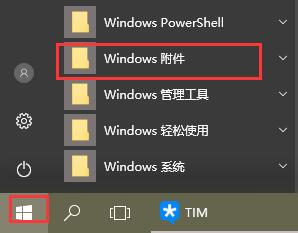
2、然后我们就找到画图工具了,点击【画图】即可打开使用。
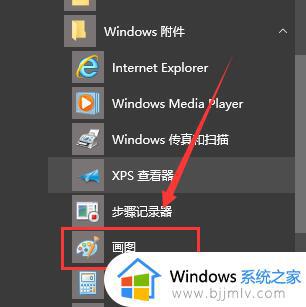
第二种方法:
1、这种方法很简单,直接在搜索框中搜【画图】。
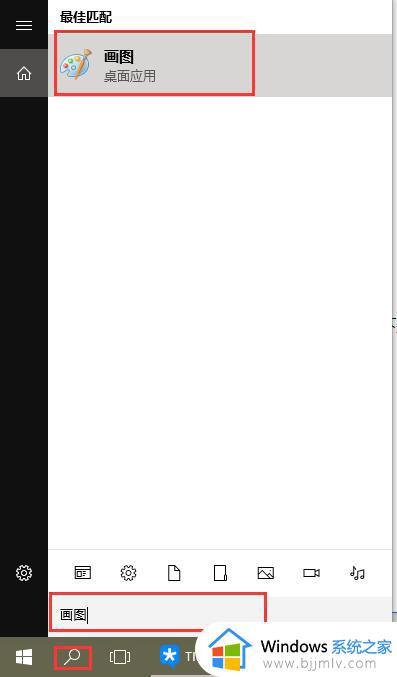
2、然后系统会自动匹配到画图应用,点击就能使用了。
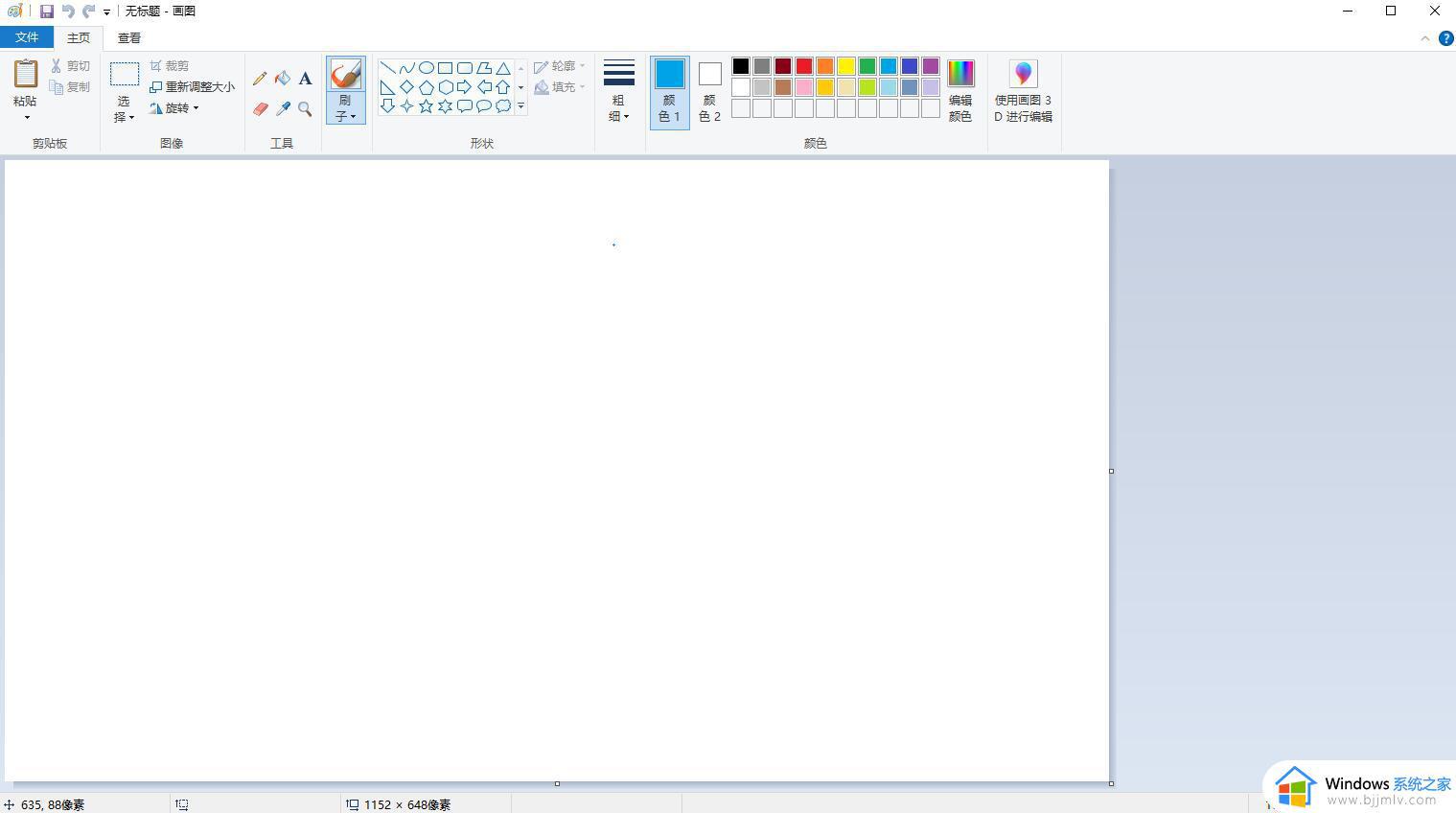
以上全部内容就是小编带给大家的windows10打开画图工具方法详细内容分享啦,还不清楚的小伙伴就快点跟着小编一起来看看,希望对你有帮助。
window10画图工具在哪里 windows10如何打开画图工具相关教程
- win10的画图工具在哪里打开 win10怎么打开画图工具
- win10画图工具快捷键在哪里打开 win10自带画图工具打开方法详解
- win10画图工具没了怎么办 win10画图工具找不到如何解决
- win10的截图工具在哪 如何打开win10截图工具
- win10电脑工具在哪里打开 win10电脑桌面管理工具怎么打开
- win10磁盘清理工具在哪里 win10怎么打开磁盘清理工具
- win11看图软件在哪打开 win11自带的看图工具怎么打开
- win10的小工具在哪里 win10电脑怎么打开管理小工具
- win10截屏工具在哪里 win10截屏工具怎么打开
- win10工具栏图标大小怎么设置 win10如何调整工具栏图标大小
- win10如何看是否激活成功?怎么看win10是否激活状态
- win10怎么调语言设置 win10语言设置教程
- win10如何开启数据执行保护模式 win10怎么打开数据执行保护功能
- windows10怎么改文件属性 win10如何修改文件属性
- win10网络适配器驱动未检测到怎么办 win10未检测网络适配器的驱动程序处理方法
- win10的快速启动关闭设置方法 win10系统的快速启动怎么关闭
win10系统教程推荐
- 1 windows10怎么改名字 如何更改Windows10用户名
- 2 win10如何扩大c盘容量 win10怎么扩大c盘空间
- 3 windows10怎么改壁纸 更改win10桌面背景的步骤
- 4 win10显示扬声器未接入设备怎么办 win10电脑显示扬声器未接入处理方法
- 5 win10新建文件夹不见了怎么办 win10系统新建文件夹没有处理方法
- 6 windows10怎么不让电脑锁屏 win10系统如何彻底关掉自动锁屏
- 7 win10无线投屏搜索不到电视怎么办 win10无线投屏搜索不到电视如何处理
- 8 win10怎么备份磁盘的所有东西?win10如何备份磁盘文件数据
- 9 win10怎么把麦克风声音调大 win10如何把麦克风音量调大
- 10 win10看硬盘信息怎么查询 win10在哪里看硬盘信息
win10系统推荐